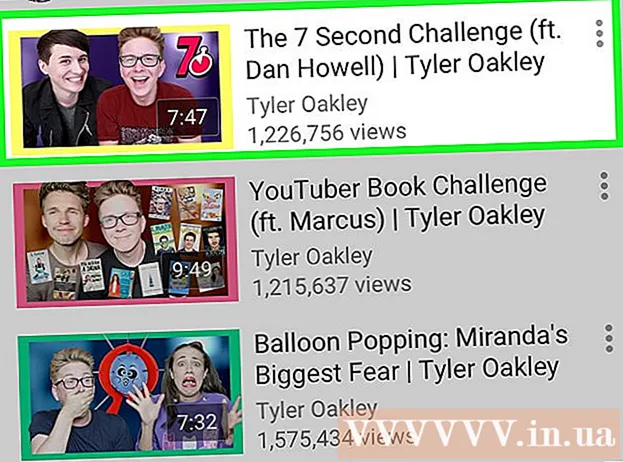Автор:
Monica Porter
Дата На Създаване:
16 Март 2021
Дата На Актуализиране:
1 Юли 2024

Съдържание
Четките са основно формите на върховете на четките, които можете да създадете върху изображение. Освен че правите линии или дублиращи се изображения, можете също да използвате четки, за да създавате светлинни ефекти, текстури, компютърни чертежи и т.н. Четките ви позволяват да добавите дълбочина и мекота към вашите рисунки, но за да ги използвате, първо трябва да знаете как да добавите четки към Photoshop.
Стъпки
Метод 1 от 3: Заредете нова четка
Потърсете в интернет нови форми на четки, за да видите коя е подходяща за вас. Ако не сте сигурни какво искате, просто въведете ключовата дума "Photoshop Brush Packs" в любимата си търсачка. Има стотици, от които можете да избирате, от четки за рисуване до специално текстурирани четки за засенчване или боядисване на тревата. Трябва само да намерите основен комплект и да изберете върха на четката, който ви харесва. Някои от най-полезните и надеждни сайтове включват:
- DeviantArt
- Творчески пазар
- Разфасовки на дизайна

Изтеглете файла.ZIP към компютър. Повечето четки ще бъдат в компресирана (ZIP) директория след изтегляне. Когато намерите четка, която ви харесва, изтеглете ги на вашия компютър. Повечето съвременни компютри имат софтуер, посветен на отваряне на ZIP файлове.- Ако след изтеглянето се притеснявате, че не можете да намерите четките си, щракнете и ги плъзнете на работния плот, за да ги улесните по-късно.

Отворете ZIP файл. Имаме нужда от ZIP Extractor (който се предлага на повечето компютри). Трябва само да щракнете два пъти, за да го отворите. Ако файлът не може да бъде намерен, проверете папката "Изтегляния".- Ако не сте сигурни дали можете да отворите ZIP файл, щракнете с десния бутон върху него и изберете „Extract“ или „Open With“. Популярните програми включват ZIP Archive или WinRAR.

Намерете файла ".abr ". Папката след отваряне ще съдържа много видове файлове, но ние се нуждаем само от file.abr. Ако не се вижда файл .abr, изтрийте цялата папка и потърсете друг набор четки. реклама
Метод 2 от 3: Добавете нова четка към Photoshop
Отворете Photoshop. Не е нужно да отваряте изображение. Просто отворете програмата, за да инсталирате четката.
- Трябва да отворите прозореца на Finder или Windows Explorer, за да намерите вашите четки.
Натиснете клавиша B или щракнете върху инструмента Brush, за да отворите лентата с четки в горната част на екрана. Лентата на задачите в горната част на екрана (в зависимост от инструмента, който сте отворили) ще се промени на четка, след като натиснете клавиша B.
В лентата на задачите с четка щракнете върху малката стрелка надолу до малката точка, обикновено в горния ляв ъгъл на екрана. Ще се отвори менюто за предварително зададени четки.
Щракнете върху иконата на зъбно колело, след което намерете елемента "Зареждане на четки". Ще се появи прозорец на браузъра. Придвижете се до папката ZIP и намерете .abr файла - това е вашият нов набор от четки.
Щракнете двукратно върху файла.abr, за да инсталирате четката. Новият комплект четки се добавя автоматично към предварително зададения панел. Можете да отворите менюто за предварително зададени четки, за да го намерите по всяко време. Просто кликнете върху малката икона на зъбно колело и намерете новия набор от четки в долната част на падащото меню.
Или можете да щракнете и плъзнете набора от четки и да ги пуснете в прозореца на Photoshop, за да ги добавите. Това е лесно, просто кликнете върху .abr файла в прозорец или на вашия работен плот и след това плъзнете и пуснете във Photoshop. Програмата автоматично ще настрои новата четка за вас. Ако двете по-горе не са работили, опитайте:
- Щракнете върху „Редактиране“ в горната лента.
- Щракнете върху „Предварителни настройки“ → „Мениджър на предварително зададени настройки“.
- Уверете се, че „Предварително зададен тип:“ е зададен на „Четки“.
- Щракнете върху "Зареждане" и намерете нова четка, след което щракнете двукратно върху файла, който да инсталирате.
Метод 3 от 3: Добавете четката на едро
Ще бъде по-бързо, ако добавите повече пакети четки към файловата система на Photoshop. Ако искате да добавите много нови четки, просто ги плъзнете и пуснете в съответната папка. Това работи както на компютри с Windows, така и на Mac.
- Трябва да изключите Photoshop, преди да започнете.
Придвижете се до файловете на Photoshop, като използвате един от двата пътя, изброени по-долу. На компютър с Mac обаче просто задръжте клавиша Cmd и щракнете върху иконата Photoshop, за да отворите папката на програмата.
- Windows: C: Program Files Adobe Photoshop
- Mac: / Потребители / {ИМЕ НА ПОТРЕБИТЕЛЯ} / Библиотека / Поддръжка на приложения / Adobe / Adobe Photoshop ___ /
Щракнете двукратно върху „Предварителни настройки“ и отворете папката „Четки“. Тук са подредени всички четки, Photoshop също ще търси новата четка тук.
Щракнете и плъзнете новата четка, за да я пуснете в тази папка. След като отворите компресирания файл, щракнете и плъзнете файла и го пуснете в папката Четки. Следващия път, когато отворите Photoshop, новата четка ще бъде интегрирана и готова за използване. реклама
Съвети
- Ако използвате Photoshop на компютър с Mac, трябва да поставите файла ".abr" в местоположението / Потребители / {потребителско име} / Библиотека / Поддръжка на приложения / Adobe / Adobe Photoshop CS3 / Предварителни настройки / Четки